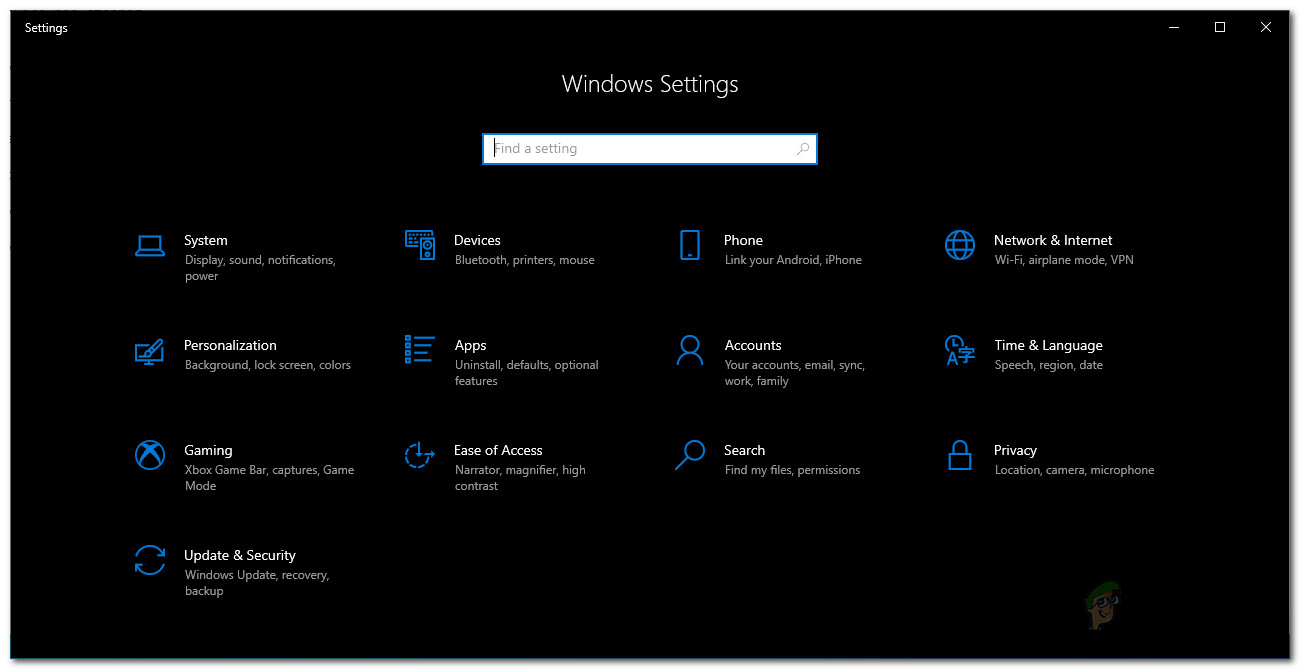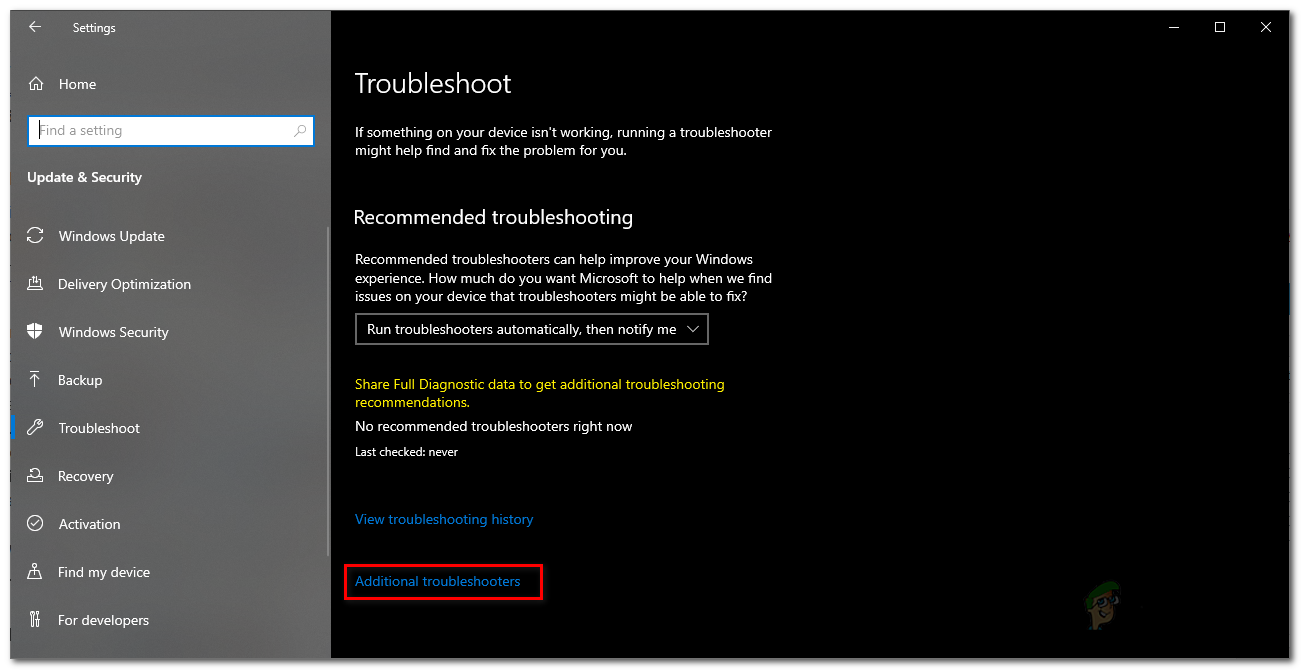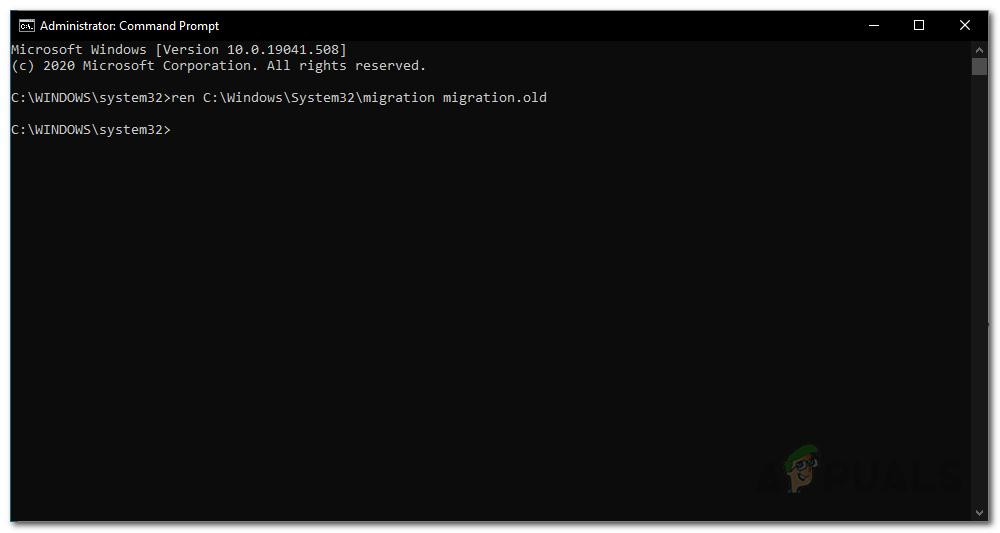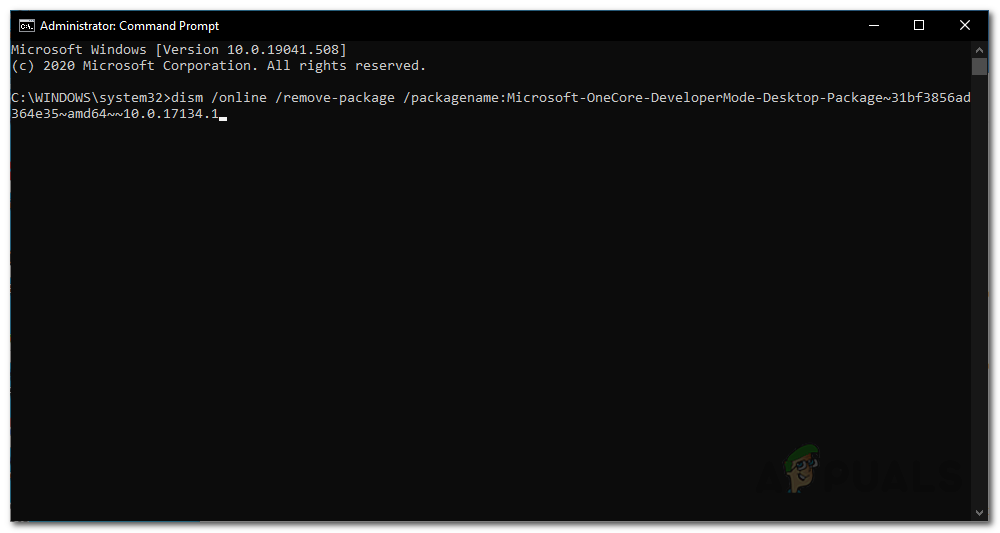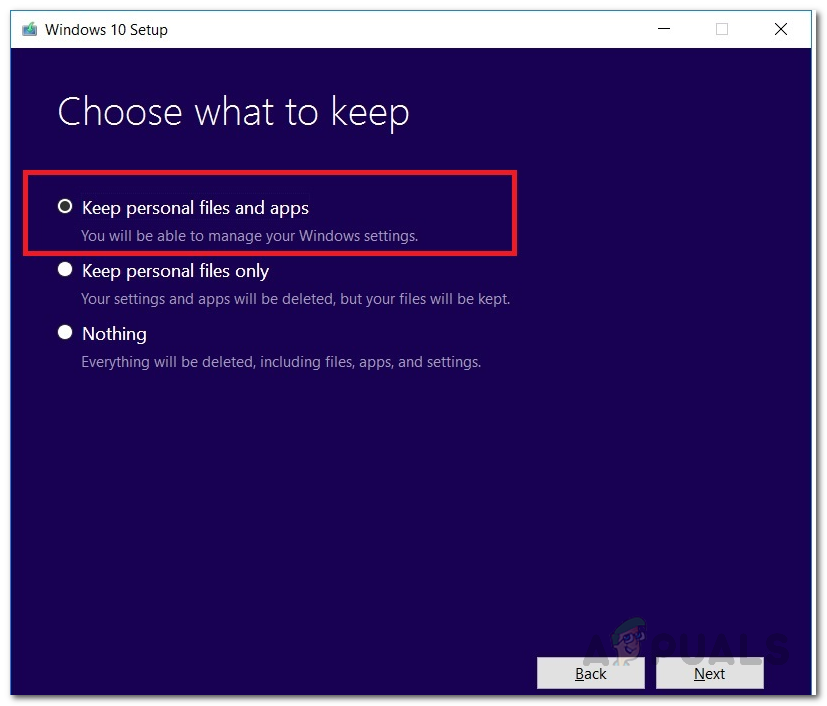অপারেটিং সিস্টেমের সামগ্রিক সুরক্ষা এবং কার্যকারিতা উন্নত করার কারণে উইন্ডোজ আপডেটগুলি গুরুত্বপূর্ণ। এখনও আছে এমন ব্যবহারকারীরা যারা উইন্ডোজ 10 ব্যবহার করেন না কারণ তারা তাদের বর্তমান অপারেটিং সিস্টেমটিতে স্বাচ্ছন্দ্য বোধ করেন, উইন্ডোজ 8.1 বা এমনকি উইন্ডোজ 7 কোনও ক্ষেত্রেই হোক। তবে, উইন্ডোজ 7 আর সমর্থিত না হওয়ায় ব্যবহারকারীদের আপগ্রেড করার বিকল্প ছিল না। উইন্ডোজ ৮.১ বা তার আগের সংস্করণ থেকে আপগ্রেড করার সময় আপনি যে ত্রুটি বার্তাগুলির মুখোমুখি হতে পারেন তা হ'ল REPLICATE_OC অপারেশন চলাকালীন একটি ত্রুটি সহ SAFE_OS পর্যায়ে ইনস্টলেশন ব্যর্থ হয়েছে ’ ভুল বার্তা. ব্যবহারকারীরা যখন আপগ্রেড করতে উইন্ডোজ মিডিয়া তৈরি সরঞ্জামটি ব্যবহার করার চেষ্টা করে ত্রুটি বার্তাটি উপস্থিত হয়।

REPLICATE_OC অপারেশনের সময় উইন্ডোজ ইনস্টলেশন ত্রুটি
এখন, এই সমস্যাটি কেবল উইন্ডোজ 8.1 ব্যবহারকারীদের মধ্যেই সীমাবদ্ধ নয়। বরং, কিছু ক্ষেত্রে, আপনি যখন আপনার বর্তমান আপডেট করার চেষ্টা করছেন তখন বিষয়টি আরও ট্রিগার হতে পারে উইন্ডোজ 10 পুরানো সংস্করণ থেকে নতুন সংস্করণে ইনস্টলেশন। তবুও মূল বিষয়টি হল সমস্যাটি খুব ক্লান্তিকর হতে পারে এবং এটি সমাধান করা কিছুটা সমস্যাযুক্ত হতে পারে। প্রায়শই ব্যবহারকারীরা সম্ভাব্য সমাধানগুলি আগেই ব্যবহার না করে পরিষ্কার ইনস্টল করে যান কিনা তা দেখার জন্য যে এটি তাদের সমস্যার সমাধান করে কিনা। তবে আমরা তাতে .োকার আগে আসুন সমস্যার বিভিন্ন কারণের মধ্য দিয়ে চলুন।
- বাহ্যিক পেরিফেরাল ডিভাইসগুলি - দেখা যাচ্ছে যে আপনি এই ত্রুটি বার্তার মুখোমুখি হতে পারেন তার একটি কারণ বাইরের পেরিফেরিয়াল ডিভাইসগুলি যা আপনার সিস্টেমে একটি ইউএসবির মাধ্যমে সংযুক্ত রয়েছে to কিছু ক্ষেত্রে, এটি ইনস্টলেশন প্রক্রিয়াটিতে হস্তক্ষেপ করতে পারে এবং এর ফলে আপনাকে স্ক্রিনে ত্রুটি বার্তা প্রদর্শিত হয়। এটি ঠিক করার জন্য, আপনাকে যে কোনও অপ্রয়োজনীয় ডিভাইস প্লাগ ইন করা হয়েছে তা প্লাগ করতে হবে।
- পুরানো মাইগ্রেশন ফাইলগুলি - কিছু ক্ষেত্রে, পুরানো মাইগ্রেশন ফাইলগুলি যা আপনার উইন্ডোজ ইনস্টলেশনটির সিস্টেম 32 ডিরেক্টরিতে সঞ্চিত রয়েছে তার কারণেও সমস্যাটি দেখা দিতে পারে। এগুলির নামকরণ যাতে মিডিয়া তৈরির সরঞ্জামটি নতুন মাইগ্রেশন ফাইল তৈরি করতে পারে তবে সমস্যার সমাধান হবে।
- বিকাশকারী মোড প্যাকেজ - এই সমস্যাটির মুখোমুখি হওয়ার আর একটি কারণ আপনার কম্পিউটারে থাকা মাইক্রোসফ্ট ওয়ানকোর বিকাশকারী মোড প্যাকেজটির কারণ হতে পারে। এ জাতীয় পরিস্থিতিতে, সমস্যাটি সমাধান করার জন্য আপনাকে ডিআইএসএম এর মাধ্যমে প্যাকেজটি সরিয়ে ফেলতে হবে।
- দূষিত ফাইল - শেষ অবধি, সমস্যাটির শেষ সম্ভাব্য কারণটি উইন্ডোজ ফাইলগুলিকে দূষিত হতে পারে। আপনার বর্তমান অপারেটিং সিস্টেমের ফাইলগুলি দুর্নীতিগ্রস্থ হলে আপনি যদি আপগ্রেড করার চেষ্টা করছেন, তবে আপনাকে উল্লিখিত ত্রুটি বার্তাটি দেখানো হবে। এই জাতীয় ক্ষেত্রে, সমস্যাটি সমাধান করতে আপনাকে একটি এসএফসি স্ক্যান করতে হবে।
এখন যেহেতু আমরা ত্রুটি বার্তার সম্ভাব্য কারণগুলি অতিক্রম করেছি, আমরা সমস্যাটি সমাধানের জন্য বিভিন্ন পদ্ধতি ব্যবহার করতে পারি। যাইহোক, আমরা শুরু করার আগে, আপনার প্রথমে একটি কাজ করা উচিত এসএফসি স্ক্যান আপনার কম্পিউটারে কোনও দূষিত ফাইল রয়েছে কিনা তা পরীক্ষা করতে। এটি ব্যবহারকারীর একজনের জন্য ইস্যুর কারণে হয়েছিল এবং এটি আপনার পক্ষে খুব ভাল হতে পারে। একবার এটি হয়ে গেলে এবং তবুও ত্রুটি বার্তার মুখোমুখি হয়ে গেলে নীচে দেওয়া সমাধানগুলি নিয়ে এগিয়ে যান।
পদ্ধতি 1: বাহ্যিক পেরিফেরাল ডিভাইসগুলি প্লাগ করুন
সমস্যাটি সমাধান করতে আপনি যা করতে পারেন তার মধ্যে একটি হ'ল আপনার সিস্টেমের সাথে সংযুক্ত যে কোনও বাহ্যিক ডিভাইস সরিয়ে ফেলা। দেখা যাচ্ছে যে ত্রুটি বার্তা আসতে পারে তার অন্যতম কারণ হ'ল আপনি সংযুক্ত যে বাহ্যিক পেরিফেরিয়াল ডিভাইসগুলি। এটি তখন ঘটে যখন আপনার পিসিতে সংযুক্ত ডিভাইসটি ইনস্টলেশন প্রক্রিয়াটিতে হস্তক্ষেপ করে এবং ফলস্বরূপ, এটি এগিয়ে যেতে সক্ষম হয় না। এটি ব্যবহারকারীর একজনের সাথে ঘটেছিল এবং এটি আপনার ক্ষেত্রেও হতে পারে। অতএব, আপনার যদি কোনও ইউএসবি অ্যাডাপ্টার বা পিসির সাথে অপ্রয়োজনীয় কিছু সংযুক্ত থাকে, সেগুলি আনপ্লাগ করুন এবং তারপরে আপগ্রেড সম্পাদন করার চেষ্টা করুন। এটি সমস্যার সমাধান করে কিনা দেখুন।

ইউএসবি আনপ্লাগিং করা হচ্ছে
পদ্ধতি 2: আপডেট ট্রাবলশুটার চালান
উইন্ডোজের একটি অফিশিয়াল সরঞ্জাম রয়েছে যা আপনি আপনার সিস্টেম আপডেট করার সময় যে সমস্যার মুখোমুখি হতে পারেন সেগুলির সমস্যা সমাধানের জন্য ব্যবহার করতে পারেন। এই সরঞ্জামটি উইন্ডোজ 10-এ অন্তর্নির্মিত আসার পরে, আপনি যদি উইন্ডোজ 8.1 ব্যবহার করেন তবে আপনাকে নীচে নীচে সরবরাহ করব এমন লিঙ্কের মাধ্যমে আপনাকে এটি ওয়েবসাইট থেকে ডাউনলোড করতে হবে। সমস্যা সমাধানকারী এটি খুঁজে পেতে পারে এমন কোনও সমস্যা অনুসন্ধান করবে এবং তারপরে সেগুলি সমাধান করার চেষ্টা করবে। এই সমস্যাটি সমাধান করতে নীচের নির্দেশিকাগুলি অনুসরণ করুন:
- আপনি যদি উইন্ডোজ 8.1 ব্যবহার করেন তবে এ থেকে উইন্ডোজ আপডেট ট্রাবলশুটার ডাউনলোড করুন লিঙ্ক ।
- একবার সরঞ্জামটি ডাউনলোড হয়ে গেলে এটি চালান।
- এটি সম্পন্ন হওয়ার জন্য অপেক্ষা করুন এবং এটি সমস্যার সমাধান করে কিনা তা দেখুন।
- উইন্ডোজ 10 ব্যবহারকারীদের জন্য, টিপুন উইন্ডোজ কী + আই শর্টকাটটি খুলতে সেটিংস জানলা.
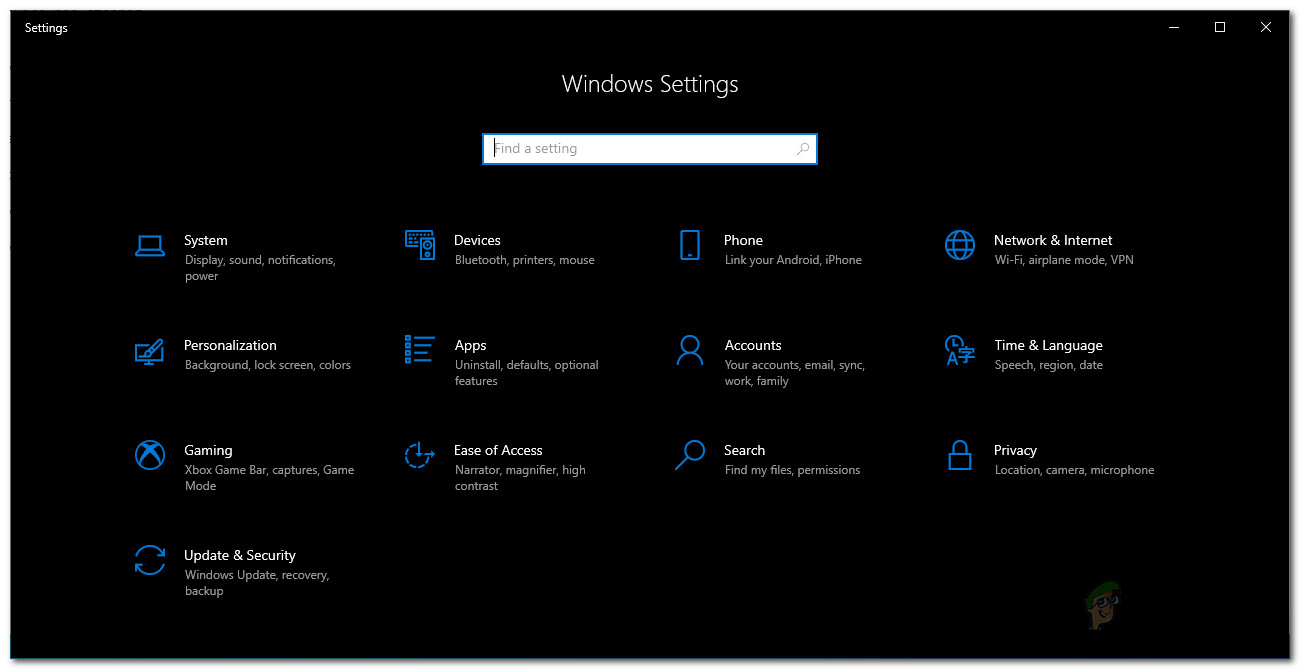
উইন্ডোজ সেটিংস
- তারপরে, নেভিগেট করুন আপডেট এবং সুরক্ষা ।
- সেখানে, যাও সমস্যা সমাধান ট্যাব এবং ক্লিক করুন অতিরিক্ত সমস্যা সমাধানকারী বিকল্প।
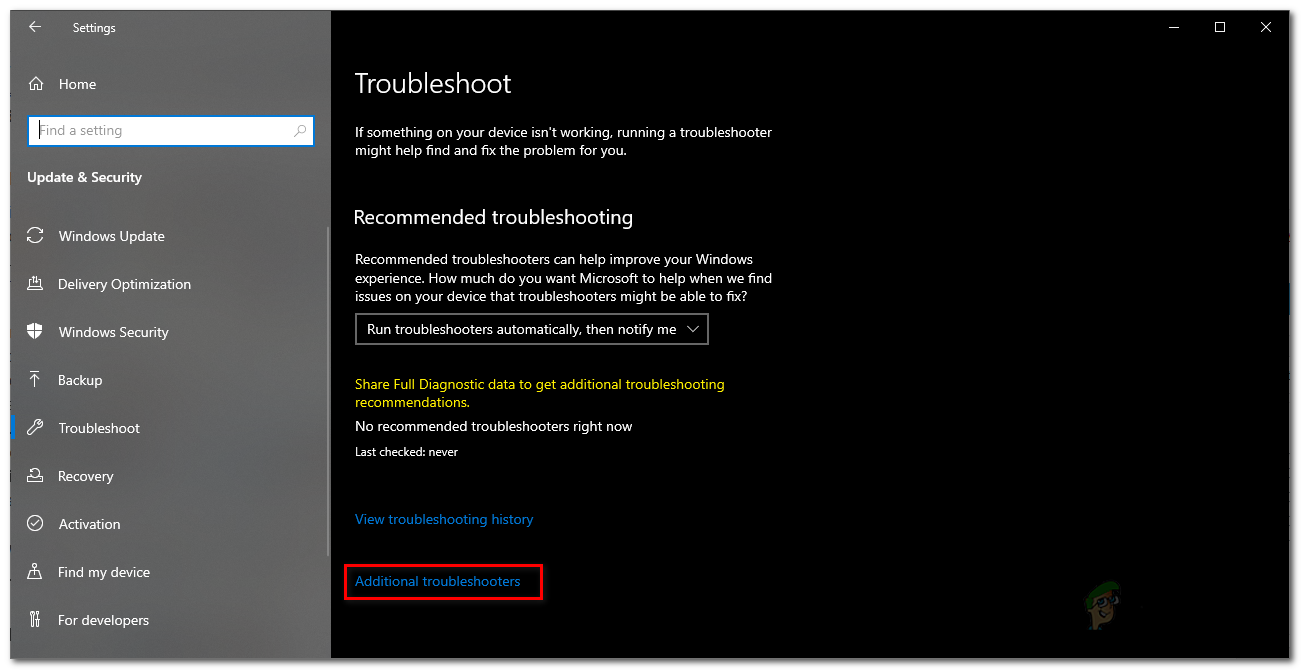
উইন্ডোজ সমস্যা সমাধান সেটিংস
- শেষ পর্যন্ত, ক্লিক করুন উইন্ডোজ আপডেট উইন্ডোজ আপডেট ট্রাবলশুটার চালনার বিকল্প।
- এটি শেষ হওয়ার জন্য অপেক্ষা করুন এবং তারপরে এটি কিনা সমস্যার সমাধান করে কিনা তা পরীক্ষা করে দেখুন।
পদ্ধতি 3: পুরানো মাইগ্রেশন ফাইলগুলির নাম পরিবর্তন করুন
আপনি যে সমস্যাটি সমাধান করতে পারবেন তার অন্য একটি উপায় হ'ল স্টোরেজ থাকা পুরানো মাইগ্রেশন ফাইলগুলির নাম পরিবর্তন করে সিস্টেম 32 আপনার উইন্ডোজ ফোল্ডারের ভিতরে ডিরেক্টরি। কিছু ক্ষেত্রে, আপনাকে এই ফাইলগুলির নাম পরিবর্তন করতে হবে যাতে ইনস্টলার নতুন মাইগ্রেশন ফাইল তৈরি করতে পারে এবং এগুলিকে প্রক্রিয়াটিতে হস্তক্ষেপ থেকে রোধ করতে পারে। এটি কয়েকটি কমান্ডের মাধ্যমে খুব সহজেই করা যায়, তাই কেবল অনুসরণ করুন।
- সবার আগে খুলুন ক কমান্ড প্রম্পট প্রশাসক অধিকার সহ উইন্ডো। এটি করতে, খুলুন শুরু নমুনা এবং সিএমডি অনুসন্ধান করুন।
- তারপরে, ফলাফলটিতে ডান ক্লিক করুন এবং চয়ন করুন প্রশাসক হিসাবে চালান বিকল্প।

প্রশাসক হিসাবে সিএমডি চালাচ্ছেন
- কমান্ড প্রম্পট উইন্ডোটি শেষ হয়ে গেলে, নিম্নলিখিত কমান্ডগুলি অনুলিপি করে একের পর এক আটকান:
রেন সি: উইন্ডোজ সিস্টেম 32 মাইগ্রেশন মাইগ্রেশন।ল্ড সি: উইন্ডোজ সিস্টেম 32 মাইগওয়িজ মাইগউইজ.ল্ড
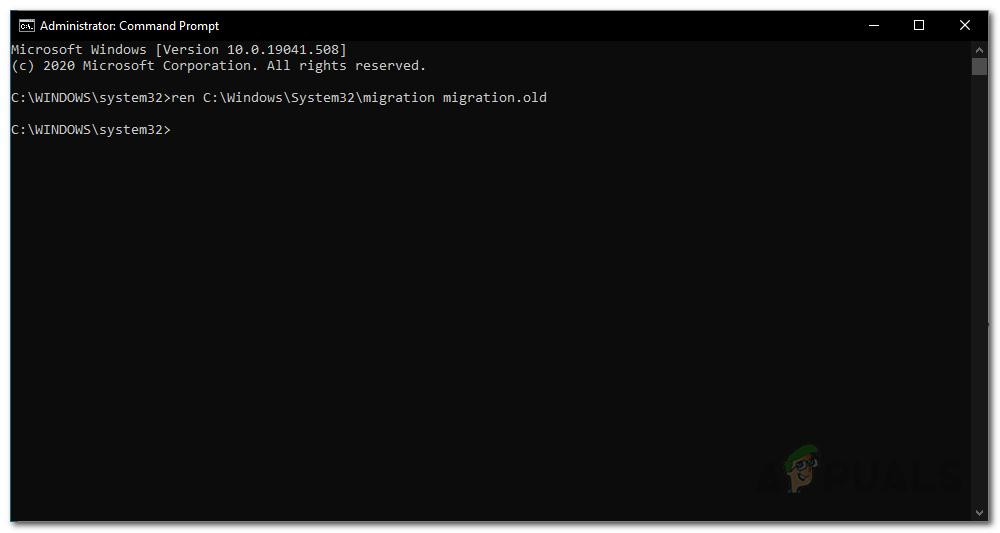
মাইগ্রেশন ফোল্ডারটির নামকরণ
- এর পরে, কমান্ড প্রম্পট উইন্ডোটি বন্ধ করুন এবং সমস্যাটি স্থির থাকে কিনা তা পরীক্ষা করুন।
পদ্ধতি 4: বিকাশকারী মোড প্যাকেজ সরান
দেখা যাচ্ছে যে মাইক্রোসফ্ট থেকে বিকাশকারী মোড প্যাকেজটিও মাঝে মাঝে সমস্যার কারণ হতে পারে। এই জাতীয় ক্ষেত্রে, আপনাকে যা করতে হবে তা হ'ল ডিআইএসএম সরঞ্জামের মাধ্যমে প্যাকেজটি সরিয়ে ফেলতে হবে এবং এটি আপনার পক্ষে সমস্যাটি সমাধান করা উচিত। এটি করার জন্য, নীচের নির্দেশাবলী অনুসরণ করুন:
- প্রথমত, আপনার আগের কমান্ডের মতো অ্যাডমিনিস্ট্রেটর সুবিধাসহ একটি কমান্ড প্রম্পট উইন্ডো প্রয়োজন।
- সুতরাং, এগিয়ে যান এবং এটিতে অনুসন্ধান করুন শুরু নমুনা এবং তারপরে প্রশাসক হিসাবে চালাতে এটিতে ডান ক্লিক করুন।

প্রশাসক হিসাবে সিএমডি চালাচ্ছেন
- কমান্ড প্রম্পট চালু হওয়ার পরে, নিম্নলিখিত কমান্ডটি অনুলিপি করুন এবং কমান্ড প্রম্পট উইন্ডোতে এটি পেস্ট করুন:
বরখাস্ত / অনলাইন / অপসারণ-প্যাকেজ / প্যাকেজ নাম: মাইক্রোসফ্ট -অনেকোর-ডেভেলপারমড- ডেস্কটপ- প্যাকেজ~31 বিএফ3856 এডি 364e35~amd64~~10.0.17134.1
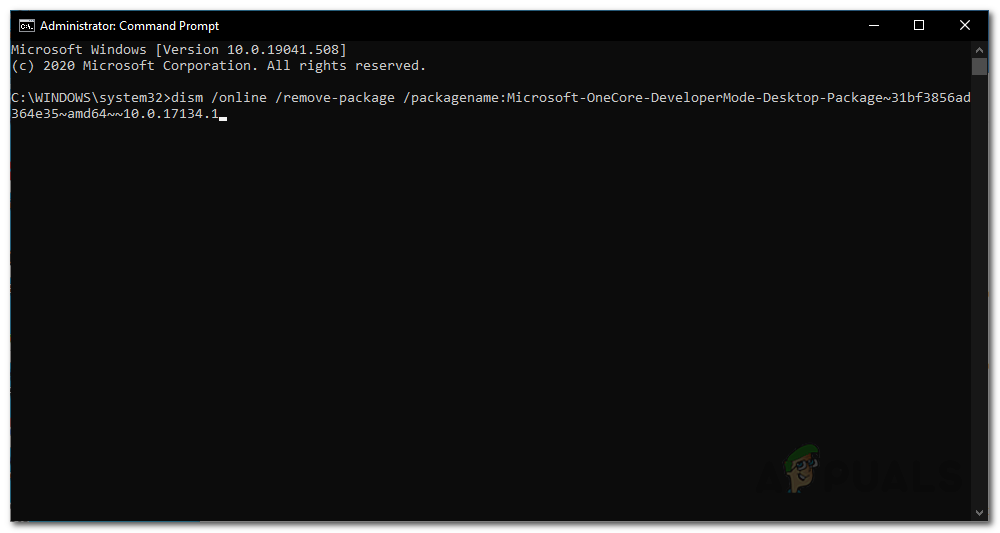
বিকাশকারী মোড প্যাকেজ সরানো হচ্ছে
- আপনি যদি খুঁজে পাওয়া যায় না ত্রুটি বার্তাটি পান, এটি প্যাকেজের ভিন্ন সংস্করণের কারণে হতে পারে। আপনি যা করতে পারেন তা হ'ল মাইক্রোসফ্ট-ওয়ানকোর-ডেভেলপারমোড পর্যন্ত কমান্ডটি অনুলিপি করা এবং তারপরে বাকীটি স্বতঃপূর্ণ করার জন্য ট্যাব কী টিপুন।
- এটি সমস্যার সমাধান করে কিনা দেখুন।
পদ্ধতি 5: উইন্ডোজের বর্তমান সংস্করণটি মাউন্ট করে একটি ইন-প্লেস আপগ্রেড করুন
যদি উপরের সমাধানগুলি আপনার জন্য কার্যকর না হয় তবে চিন্তা করবেন না, কারণ সমস্ত আশা এখনও হারিয়ে যায় না। আপনি যা করতে পারেন তা হ'ল কিপ ফাইল এবং অ্যাপ্লিকেশন বিকল্পটি বেছে নেওয়ার সময় উইন্ডোজের বর্তমান সংস্করণটি আবার ইনস্টল করতে ইনস্টলারটি ব্যবহার করুন। এটি আপনার ফাইলগুলি ক্ষতিগ্রস্ত না হয়েছে এবং আপনার কাছে এখনও ডেটা থাকবে তা নিশ্চিত করবে। একবার এটি হয়ে গেলে, আপনি উইন্ডোজ উপলভ্য সর্বশেষতম সংস্করণে একটি স্থান-স্থান আপগ্রেড করার চেষ্টা করতে পারেন। এটির জন্য আপনি বর্তমানে ইনস্টল করা উইন্ডোজটির আইএসও থাকা প্রয়োজন। আপনার যদি এটি না থাকে তবে দয়া করে এই পদ্ধতিটি এড়িয়ে যান। এটি করার জন্য, নীচের নির্দেশাবলী অনুসরণ করুন:
- প্রথমত, বর্তমান উইন্ডোজ ইনস্টলেশনটির আইএসও মাউন্ট করুন।
- এটি হয়ে গেলে, মিডিয়া তৈরির সরঞ্জামটি খুলুন এবং উইন্ডোজ ইনস্টল করতে আইএসও ফাইলটি ব্যবহার করুন।
- যখন জিজ্ঞাসা করা হয়, নিশ্চিত হন যে আপনি এটি চয়ন করেছেন ফাইল এবং অ্যাপ্লিকেশন রাখুন বিকল্প।
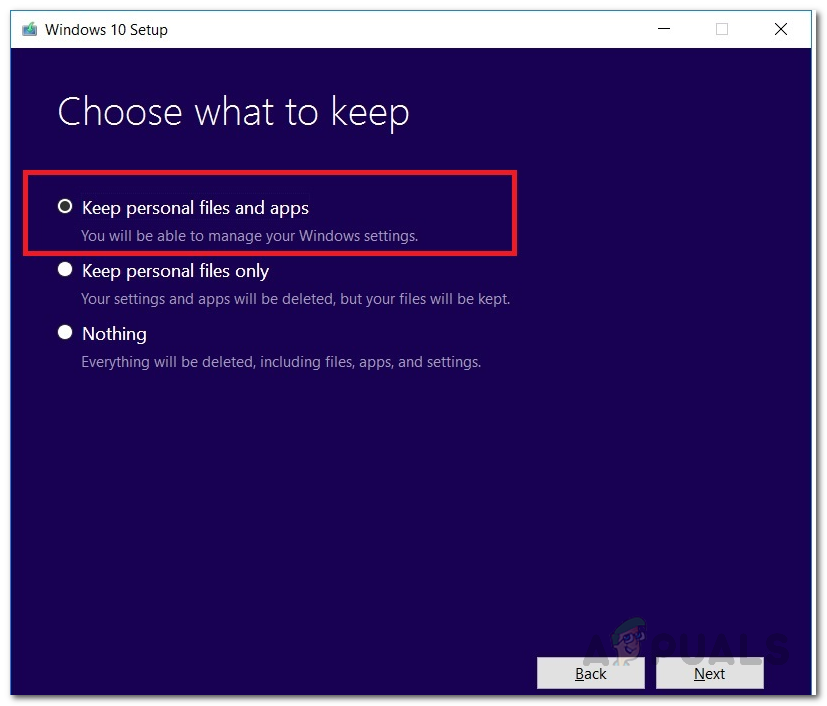
ব্যক্তিগত ফাইল এবং অ্যাপ্লিকেশন রাখা
- এটি হয়ে গেলে, উইন্ডোজের সর্বশেষতম সংস্করণে ইন-প্লেস আপগ্রেড করতে মিডিয়া তৈরি সরঞ্জামটি ব্যবহার করুন।
- এটি আপনার জন্য কার্যকর হয় কিনা দেখুন।
সবচেয়ে খারাপ পরিস্থিতিতে, এমনকি যদি এটি আপনার পক্ষে কাজ করে না, তবে দুঃখের বিষয়, উইন্ডোজ ১০ এর একটি পরিষ্কার ইনস্টল সম্পাদন করা ছাড়া আপনার কাছে অন্য কোনও বিকল্প নেই We এখানে এটি আপনাকে পুরো প্রক্রিয়াতে নিয়ে যায়। তবে, আপনি একটি পরিষ্কার ইনস্টল সম্পাদন করার আগে, নিশ্চিত হয়ে নিন যে আপনি আপনার হার্ডডিস্কটি ফর্ম্যাট করার সাথে সাথে আপনার গুরুত্বপূর্ণ ডেটাটিকে ব্যাক আপ করেছেন।
ট্যাগ উইন্ডোজ 10 5 মিনিট পড়া